Пристрої Bluetooth, такі як гарнітури та клавіатури, можна з’єднати з Apple iPad за лічені секунди. Процес мало чим відрізняється від підключення пристрою до комп’ютера.
Увімкнення Bluetooth
Торкніться Налаштування на головному екрані iPad і торкніться Bluetooth. Торкніться значка Увімкнено вимкнено перемикач, якщо він сірий, щоб увімкнути його.
Відео дня

Щоб пристрої Bluetooth з’явилися на екрані, потрібно кілька секунд.
Авторство зображення: Скріншот надано Apple.
Сполучення пристрою
Переконайтеся, що пристрій Bluetooth увімкнено. Якщо є а Пара або Підключити кнопку на пристрої, натисніть її зараз. Клавіатура Logitech, використана для цієї демонстрації, має a Підключити кнопку на нижній стороні, яку потрібно натиснути, поки не буде з’єднано.
Зачекайте хвилину або близько того, щоб iPad підключився до пристрою Bluetooth. Пристрій повинен знаходитися в безпосередній близькості від iPad, але не обов’язково біля нього. Поки вони знаходяться в одній кімнаті - в межах 33 футів - вони повинні з'єднатися.

Клавіатура тут успішно підключена.
Авторство зображення: Скріншот надано Apple.
Коли iPad під’єднається, спочатку відобразиться назва пристрою. Ще через кілька секунд він стверджує, що так Підключено або Не під'єднано. iPad може відображати інструкції, як-от введення коду на клавіатурі. Якщо підключення вдалось, ви закінчили. Можна закрити Налаштування.
Вирішення проблем
Якщо на iPad вказано, що пристрій є Не під'єднано, торкніться значка я біля назви пристрою та торкніться значка Забудьте цей пристрій.
Вимкніть пристрій Bluetooth і спробуйте підключити його знову. Якщо це все одно не працює, переконайтеся, що в пристрої свіжі батареї, і зверніться до документації виробника.
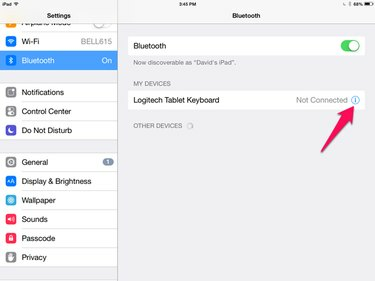
Торкніться значка i, якщо з’єднання не вдалось.
Авторство зображення: Скріншот надано Apple.



